win8系统internet无法下载文件怎么解决
2017-05-16 13:15:02
我们在平时的工作当中,经常需要去网站下载文件,而最近有用户下载文件的时候发现出现提示“internet explorer已经阻止从此站点下载文件”,那么win8系统internet无法下载文件怎么解决呢?今天为大家整理出win8系统internet无法下载文件解决方法。
方法/步骤:
1、打开IE浏览器,进入主界面,点击右上角【工具】选项,在弹出的菜单栏中点击下方的【Internet选项】。如图所示:
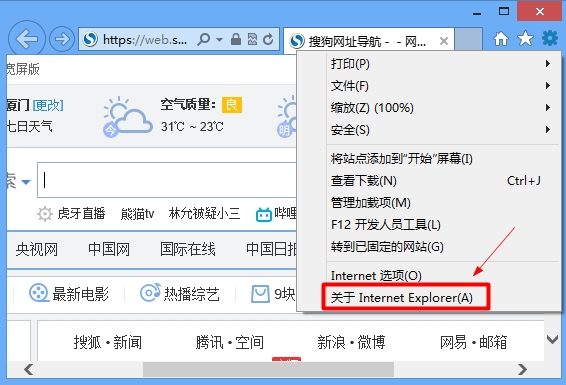
2、在弹出的Internet设置对话框,点击上方的【安全】。如图所示:
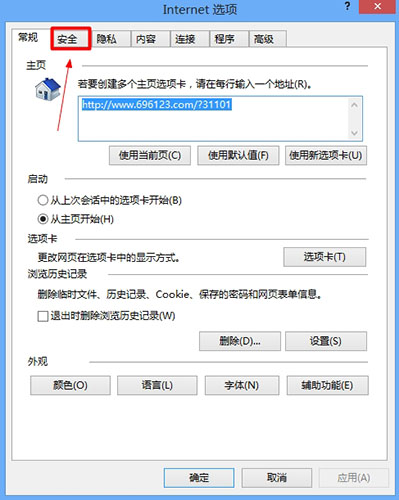
3、进入安全界面,点击【受信任的站点】,点击下方【站点】。如图所示:
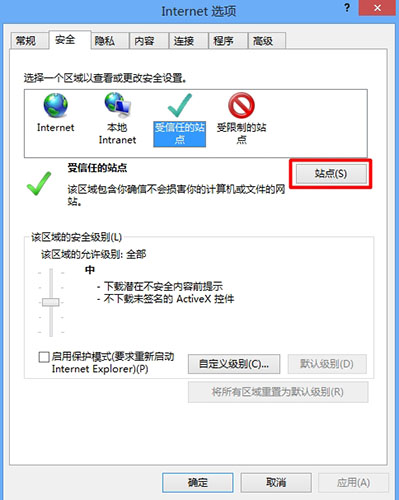
4、进入站点添加选项,输入我们下载文件网站,点击进行添加。如图所示:
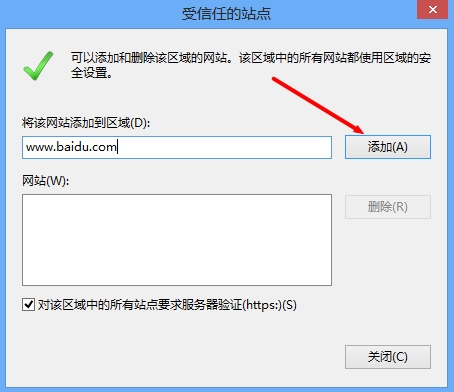
5、在安全级别处,点击【自定义安全级别】。如图所示:
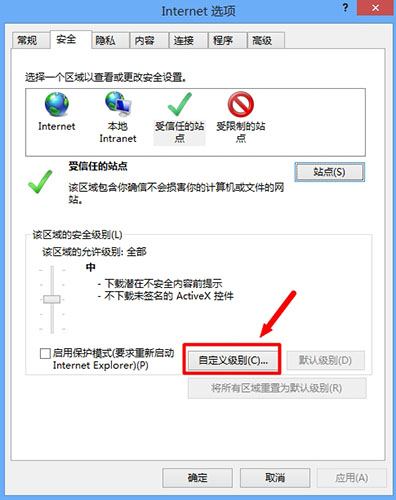
6、将安全级别设置为【默认的安全级别】,然后点击确定。如图所示:
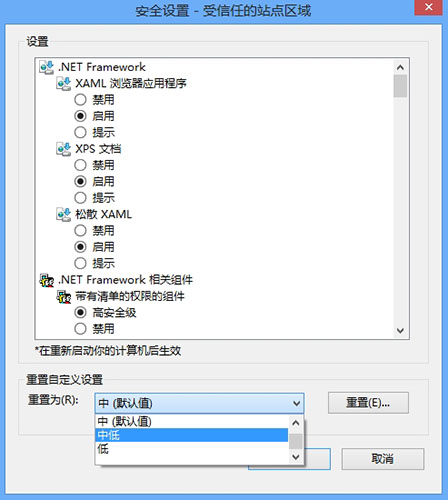
7、设置完毕,返回【安全界面】,点击下方【应用】,将设置保存,然后重启电脑问题解决。如图所示:
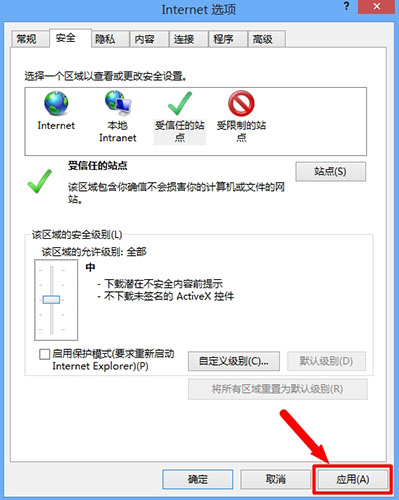
关于win8系统internet无法下载文件的解决方法就为大家详细分享到这里了,我们只需要把要下载的网址添加为受信任的站点,之后再把安全级别改为默认,最后点击应用重启电脑就可以了。
原文链接:http://www.uqidong.com/wtjd/6846.html
最近有位使用华硕VivoBook14 2021版笔记本的用户想要为电脑重新安装系统,但是不知道怎么设置u盘启动...
- [2022-08-08]荣耀MagicBook 15 2021 锐龙版笔记本怎么通过bios设置
- [2022-08-07]雷神911PlusR笔记本使用u启动u盘重装win7系统教程
- [2022-08-07]神舟战神ZX9-DA3DA笔记本安装win11系统教程
- [2022-08-07]华硕ProArt StudioBook笔记本如何进入bios设置u盘启动
- [2022-08-06]雷神911M创作大师笔记本安装win10系统教程
- [2022-08-06]宏碁Acer 墨舞EX214笔记本怎么通过bios设置u盘启动
- [2022-08-06]华硕 无畏360笔记本一键重装win11系统教程
U盘工具下载推荐
更多>>-
 win7系统重装软件
[2022-04-27]
win7系统重装软件
[2022-04-27]
-
 怎样用u盘做u启动系统盘
[2022-02-22]
怎样用u盘做u启动系统盘
[2022-02-22]
-
 怎么进入u盘装机系统
[2022-02-22]
怎么进入u盘装机系统
[2022-02-22]
-
 win7硬盘安装工具
[2022-02-16]
win7硬盘安装工具
[2022-02-16]
 神舟战神Z8-DA7NT笔记本重装win10系
神舟战神Z8-DA7NT笔记本重装win10系
 华硕VivoBook14 2021版笔记本如何通过
华硕VivoBook14 2021版笔记本如何通过
 win7pe启动盘制作软件
win7pe启动盘制作软件
 u启动win 8pe系统维护工具箱_6.3免费
u启动win 8pe系统维护工具箱_6.3免费
 荣耀MagicBook 15 2021 锐龙版笔记本怎
荣耀MagicBook 15 2021 锐龙版笔记本怎
 win10怎么安装视频教学
win10怎么安装视频教学
 u启动u盘启动安装原版win8系统视频
u启动u盘启动安装原版win8系统视频
 win11系统如何初始化电脑
win11系统如何初始化电脑
 win11系统怎么删除pin码
win11系统怎么删除pin码

 联想win8改win7bios设置方法
联想win8改win7bios设置方法
 技嘉uefi bios如何设置ahci模式
技嘉uefi bios如何设置ahci模式
 惠普电脑uefi不识别u盘怎么办
惠普电脑uefi不识别u盘怎么办
 win8改win7如何设置bios
win8改win7如何设置bios
 bios没有usb启动项如何是好
bios没有usb启动项如何是好
 详析bios设置显存操作过程
详析bios设置显存操作过程
 修改bios让电脑待机不死机
修改bios让电脑待机不死机